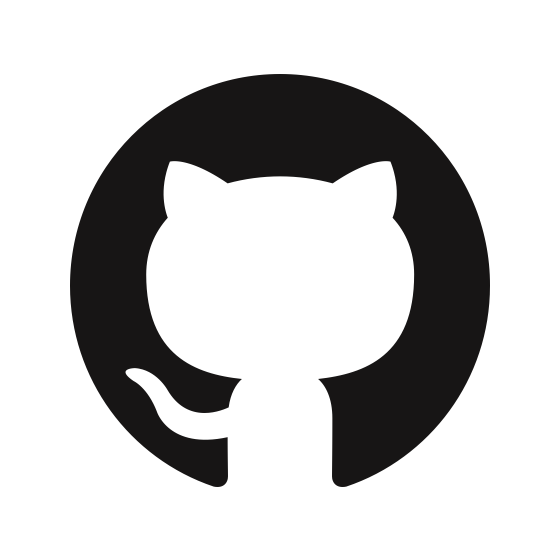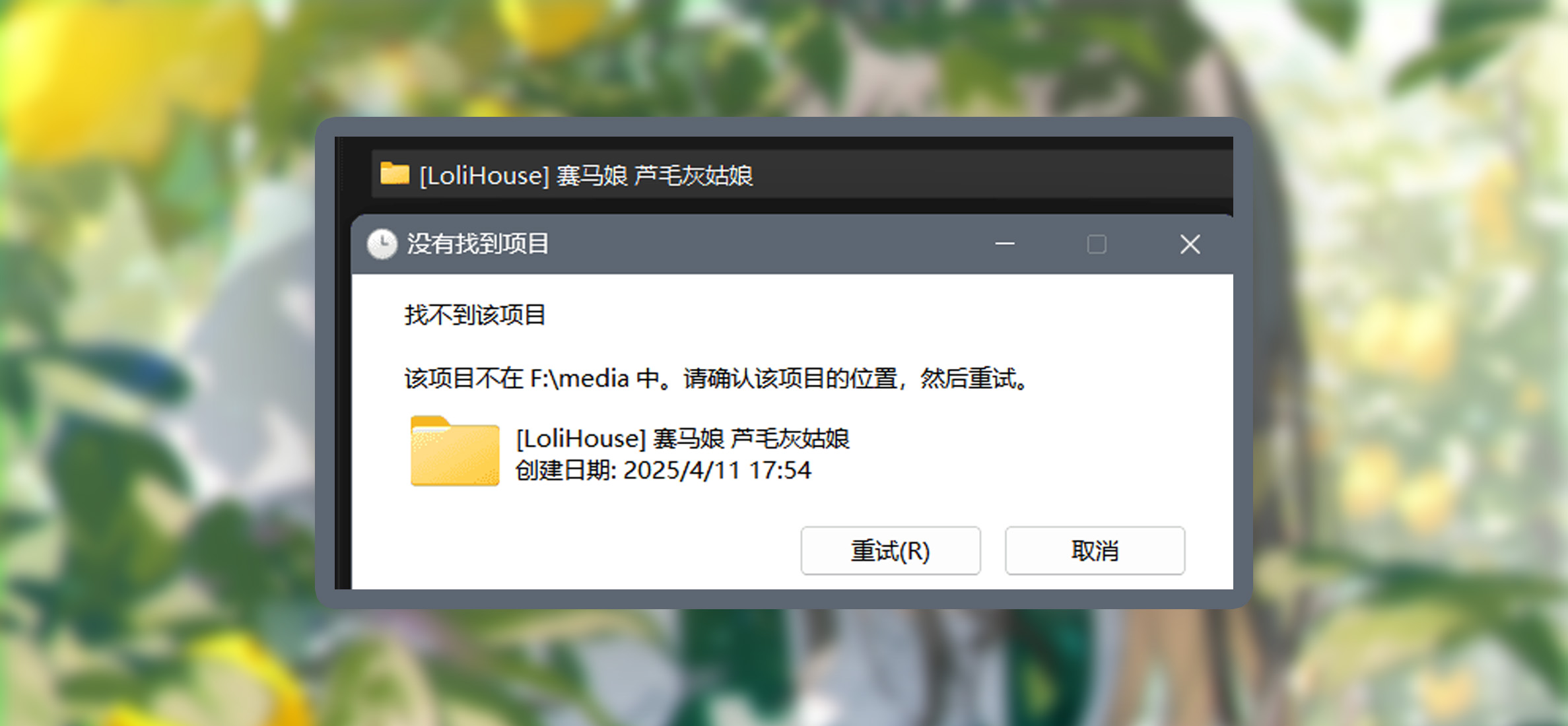
在Windows11中删除一个“找不到该项目”的文件夹
起因是昨天用 qBittorrent 下载新番,下载之后发现文件夹结构不对,一通删除之后出现了一个删除不掉的文件夹,尝试了删除,但是一直提示“找不到该项目”,然后今天下午突然鼓捣成功了,记录一下
场景复现:
本来是在用 qBittorrent 下载番剧,文件原名是:
[LoliHouse] 赛马娘 芦毛灰姑娘 / Uma Musume Cinderella Gray - 01 [WebRip 1080p HEVC-10bit AAC][简繁内封字幕]
为了符合我存番的那个文件夹里边的统一命名,我就把文件名的集数以及后边的后缀全去掉了,也就是这样一个文件夹(我想的是):
![理论上是 [LoliHouse] 赛马娘 芦毛灰姑娘 / Uma Musume Cinderella Gray](https://img.rimrose.work/20250411175246757.png)
这时候问题出现了,文件夹结构变成了这样:
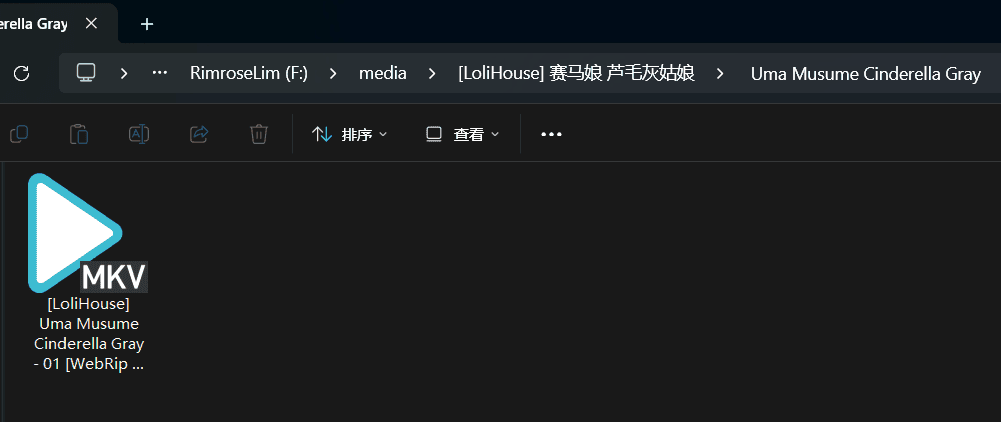
当然,众所周知,Windows 的文件命名是有几个非法字符的:
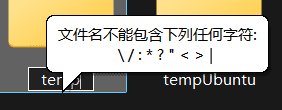
但是当我意识到的时候已经晚了,已经改变了我原本想要的文件夹结构,所以我想着把这个文件夹删掉再创建一个吧,这时候问题出现了:
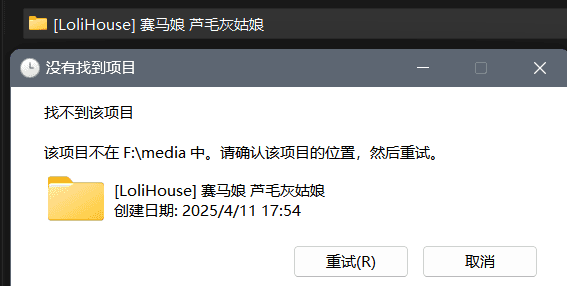
我居然无法删除一个就存在于这儿的文件夹?这也太荒谬了。
但是它的子文件夹是可以删除的,也就是里边的 “Uma Musume Cinderella Gray” 文件夹。但是删除了这个子文件夹之后,原本的那个文件夹依然存在,仍然无法删除。而且,在我将文件复制到这个文件夹之后,这个文件夹翻倍了,变成这样:

然后我搜了一下,找到了两种不可行的解决办法,一种是 chkdsk /f 盘符: 命令(根本没效果);一种是用 git bash 运行 rm -rf 命令(虽然没报错,但是文件夹还在那儿)。
在我一筹莫展之时我突然想到了一个东西——这两个文件夹的区别在哪里?于是就用 Git bash 执行了一下 ls -al 命令,结果如下:
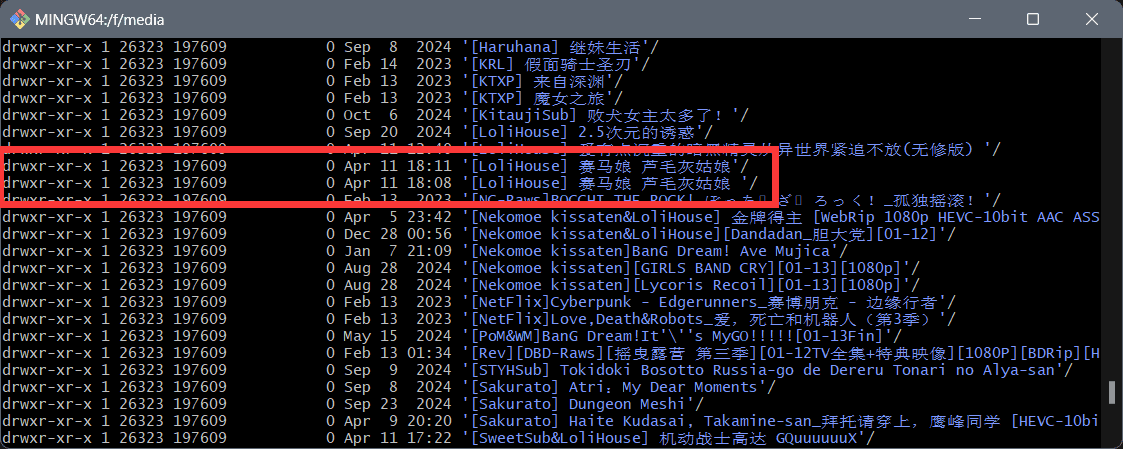
这两个文件夹的文件名居然差了一个空格…?而且是旧文件夹比新文件夹多一个空格,那么我就尝试了一下删除这个带空格的老文件夹,结果居然成功删除了——???这个文件夹删除之后就剩下了一个不带空格的那个文件夹,直接右键删除即可成功。
虽然不知道是什么原理,但是能用就好。
在我写这篇博文的时候我又去搜了一下,搜的是 “如何删除一个找不到该项目的文件夹”,找到了不少解决方案,也许可行。但是我第一次搜的时候不知道搜什么,就搜了一个 “Windows 删不掉的文件夹”,然后只看到了两种方法,而且都没用,让我一度以为解决不掉了